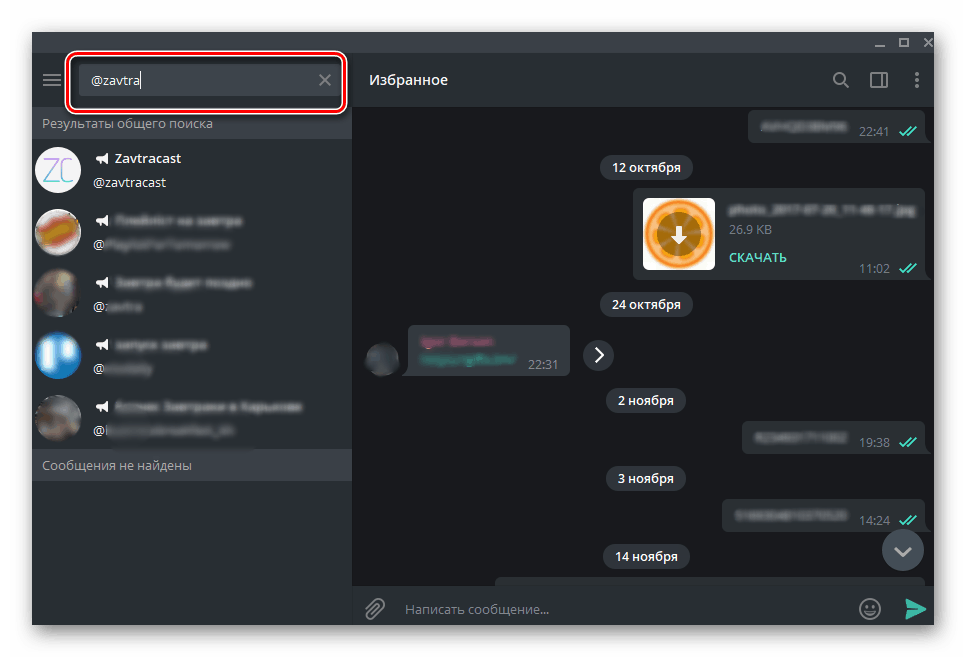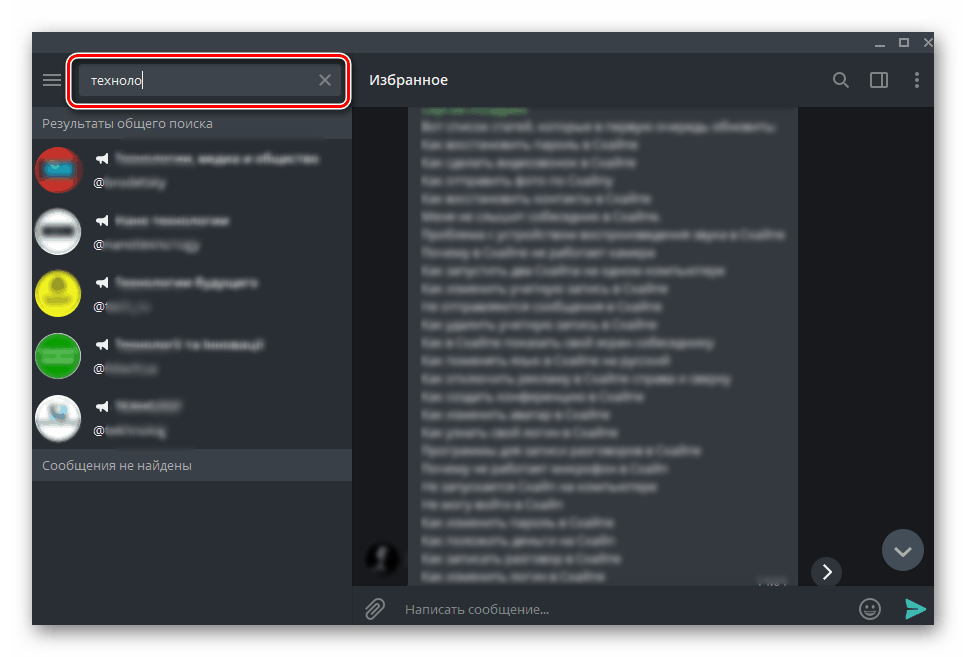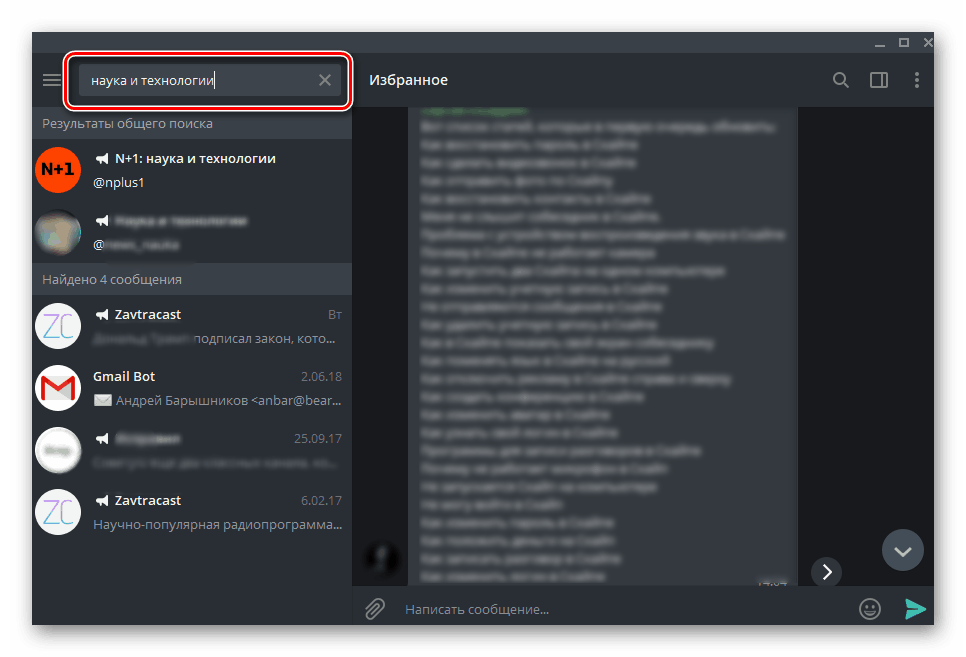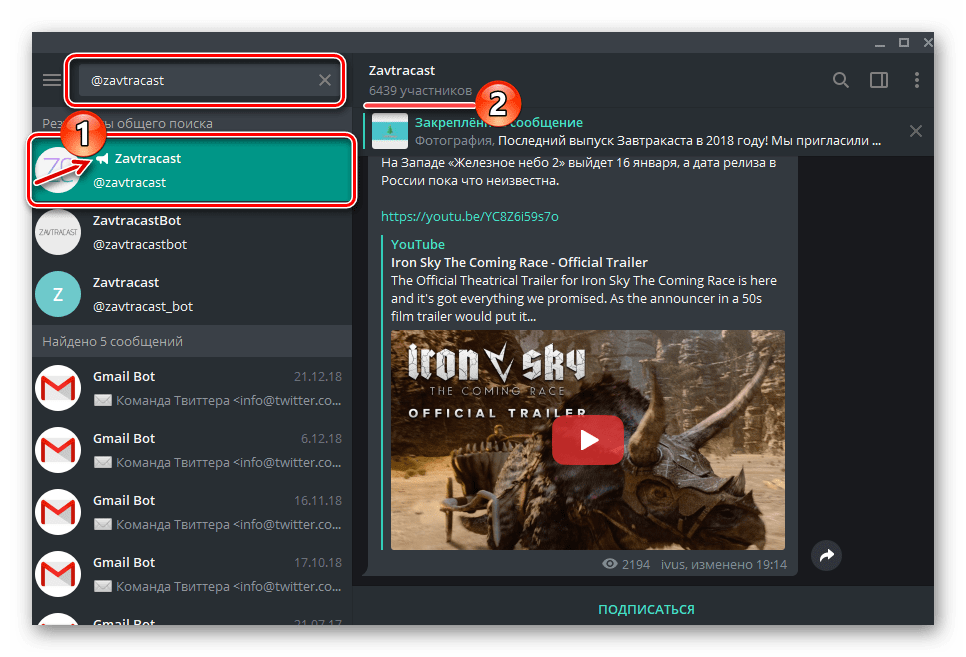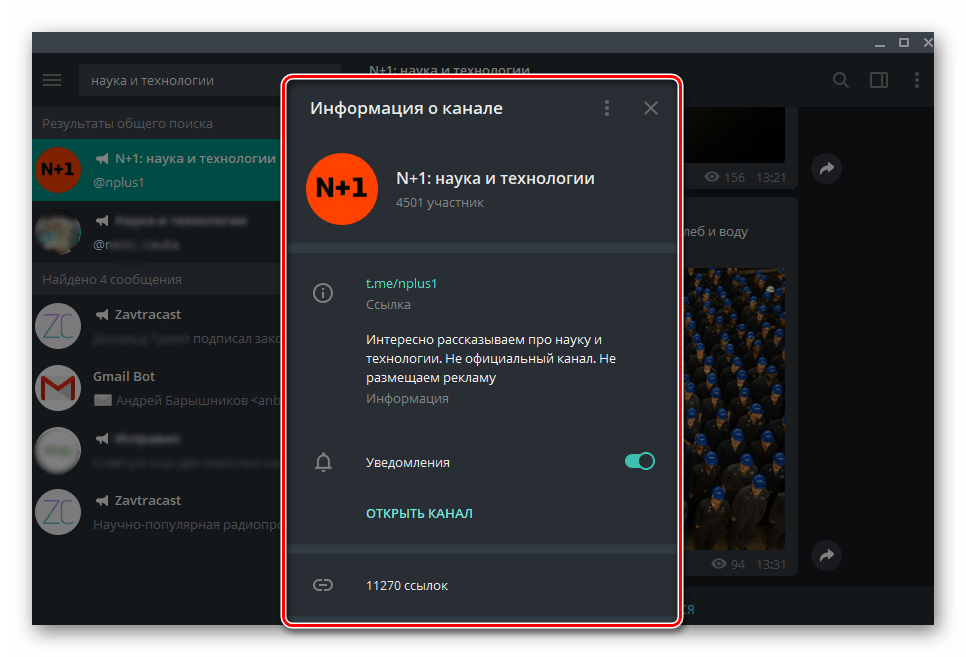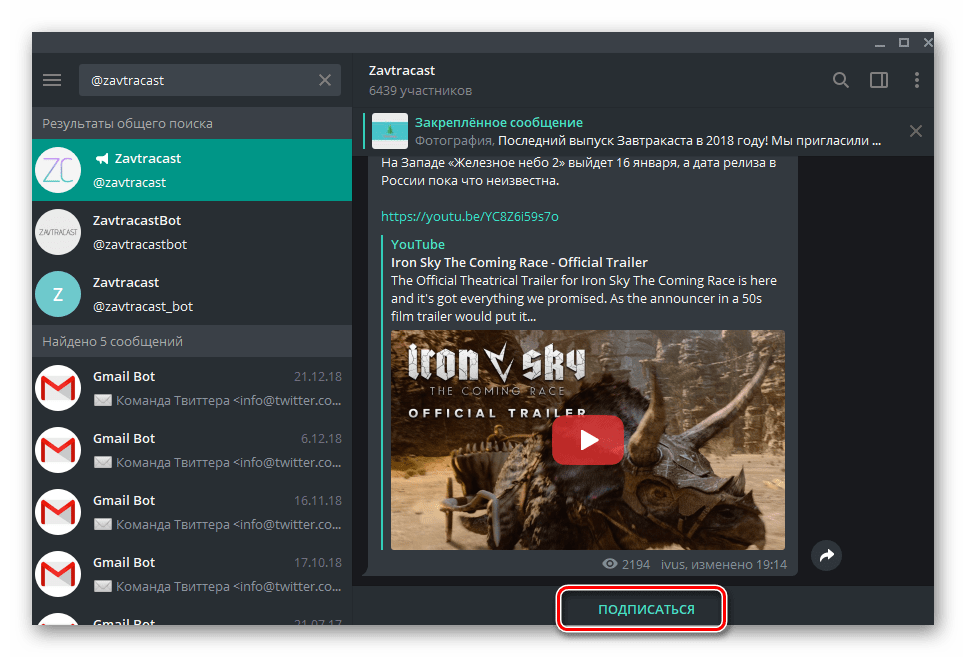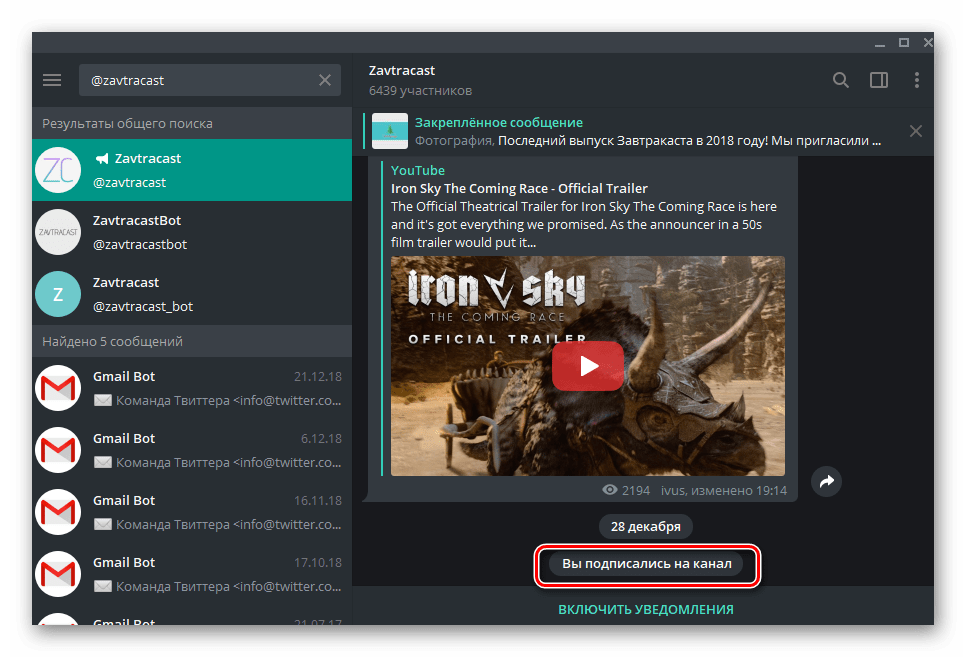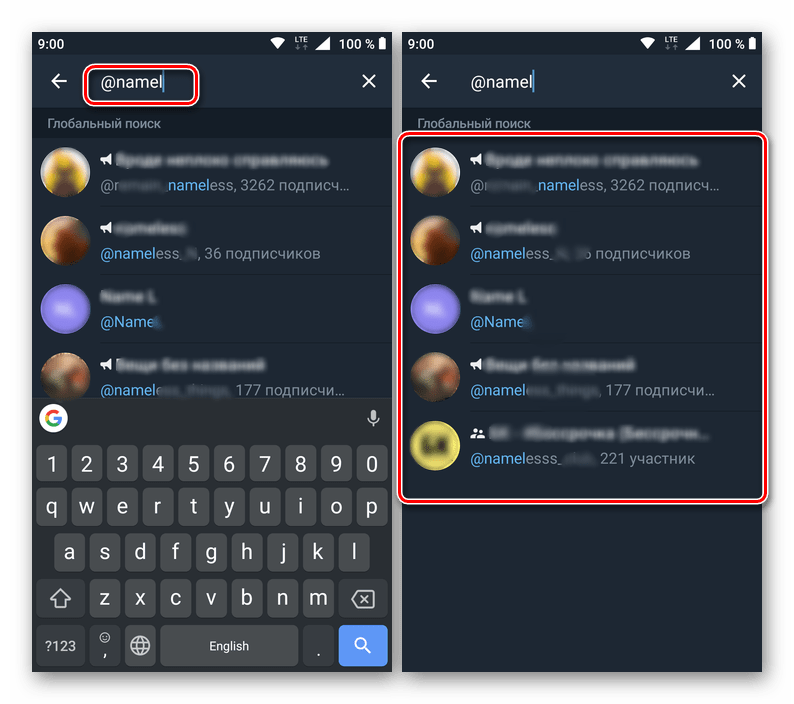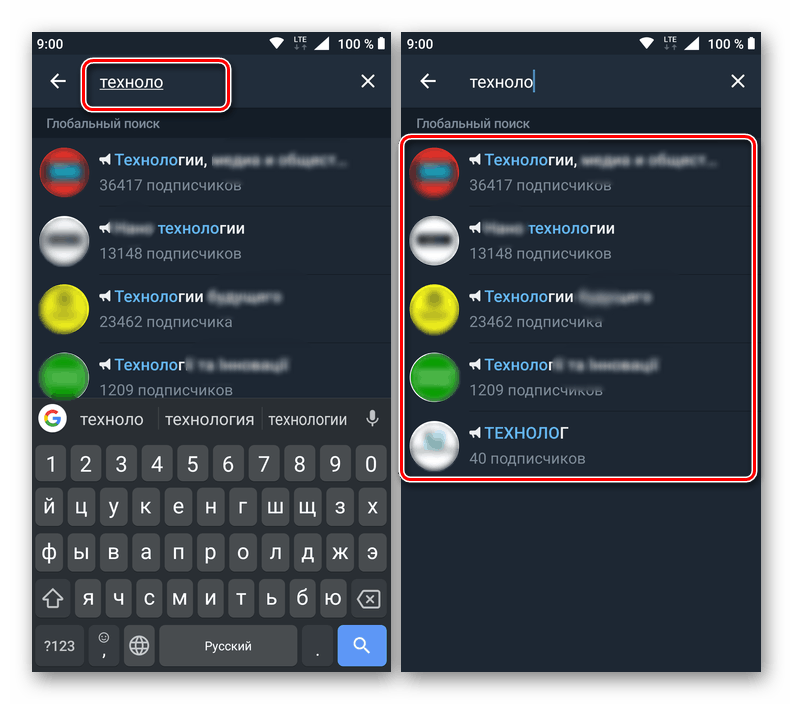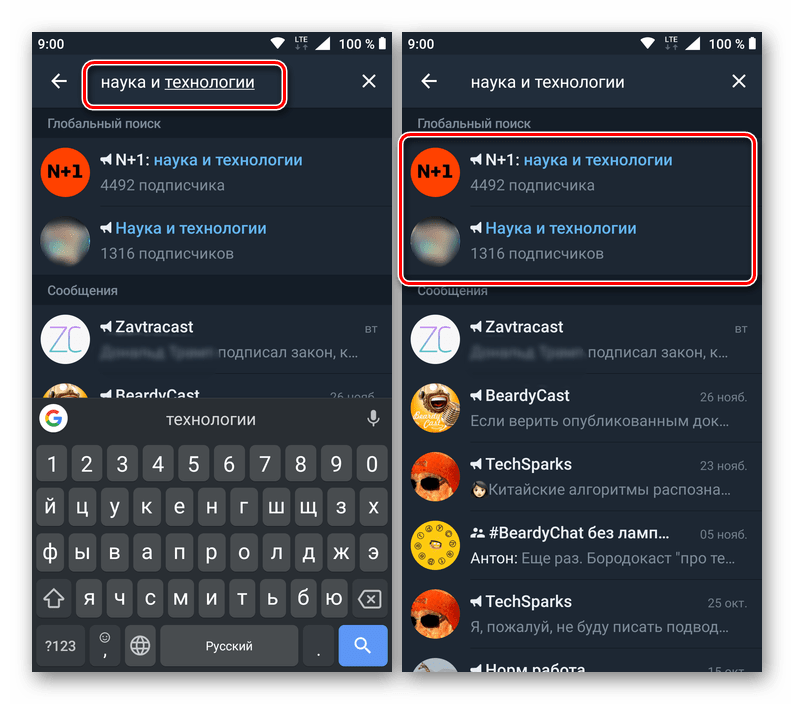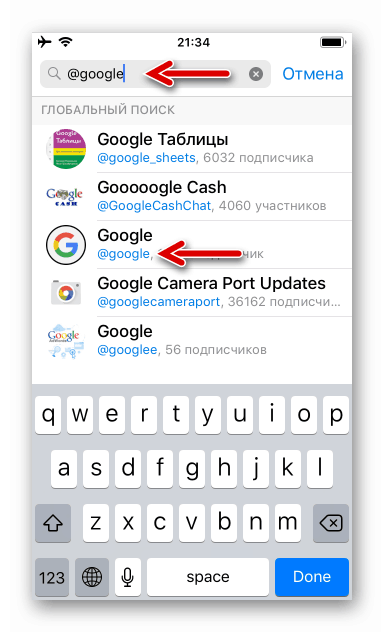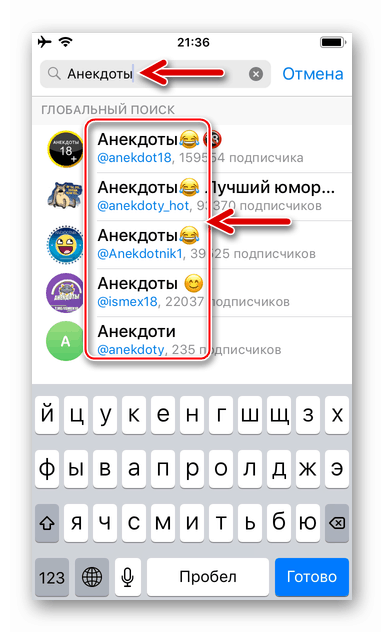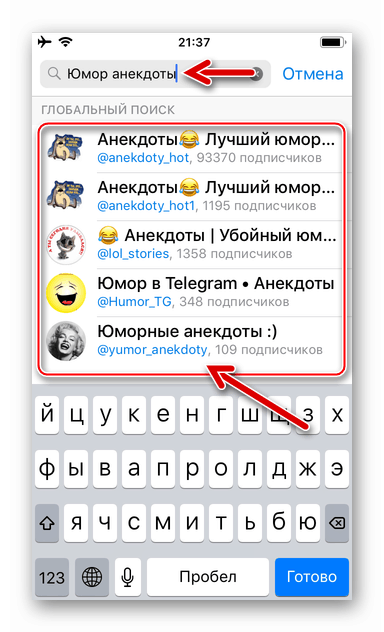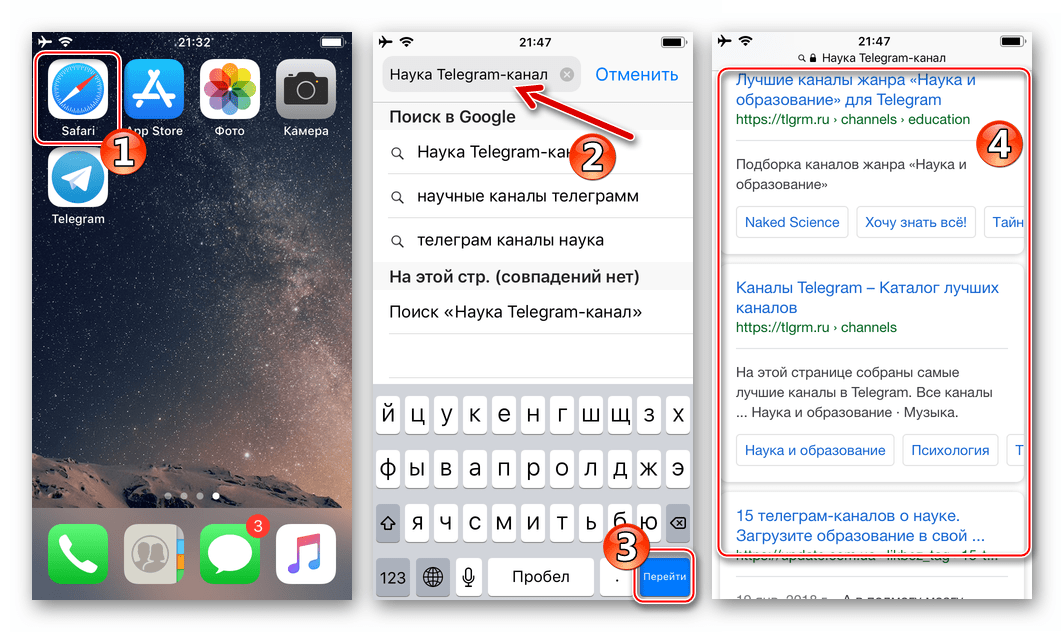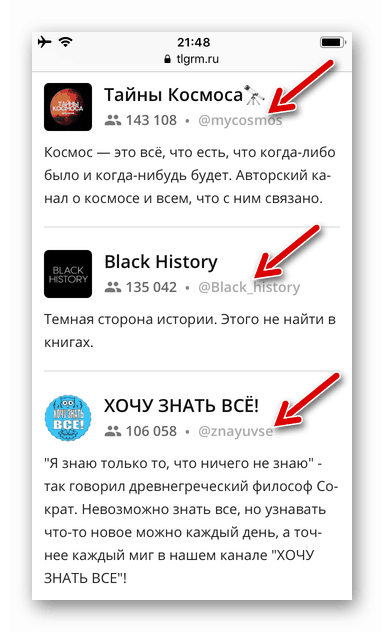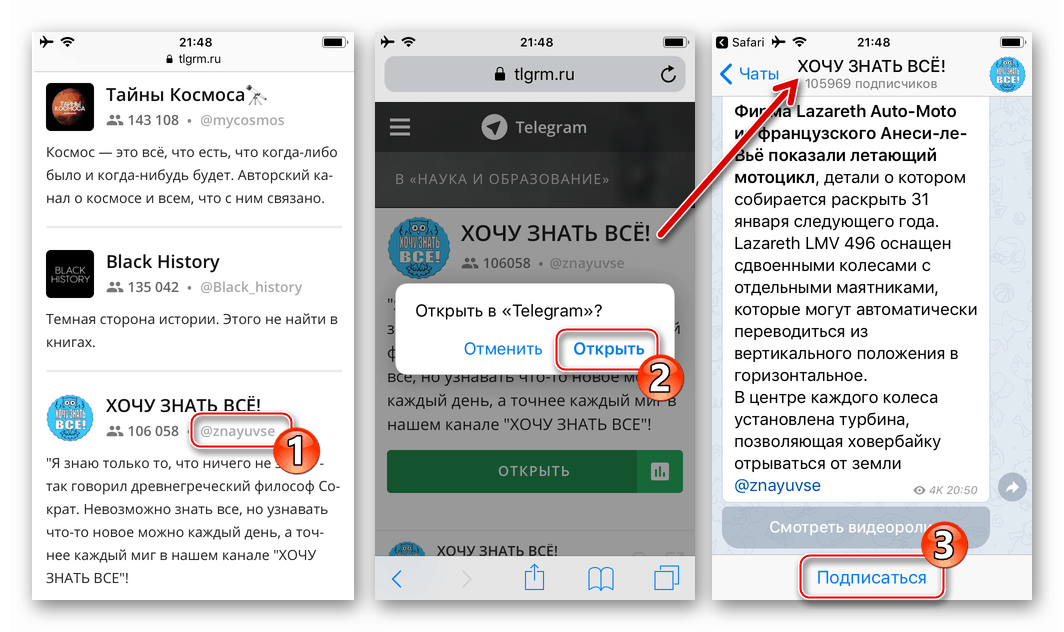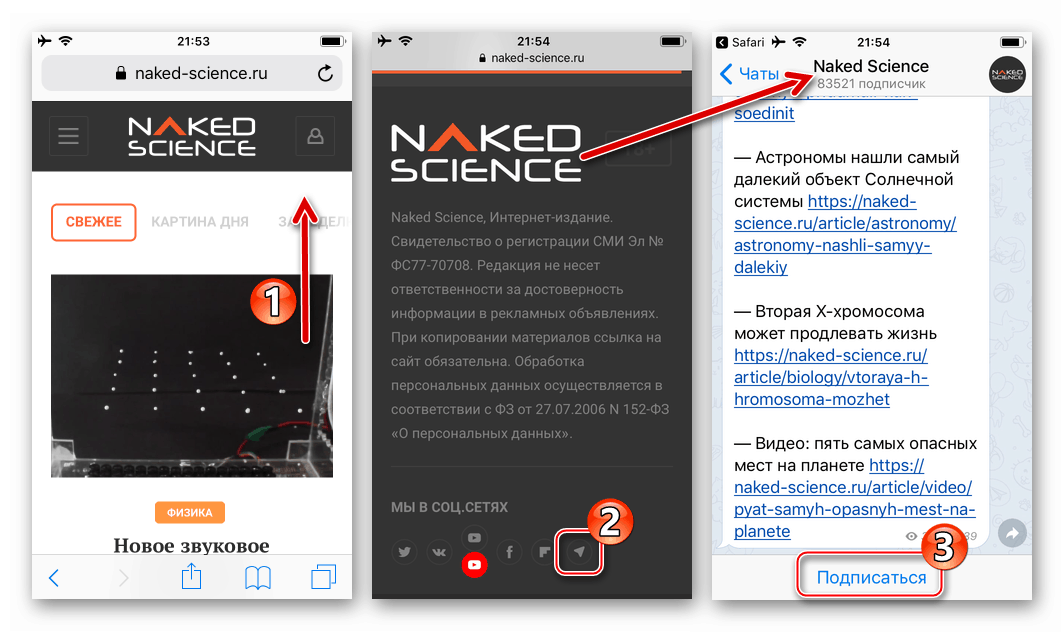Пошук каналів в Telegram на Windows, Android, iOS
Популярний месенджер Telegram не тільки надає своїм користувачам можливість спілкування за допомогою текстових, голосових повідомлень або дзвінків, але і дозволяє їм читати корисну або просто цікаву інформацію з різних джерел. Споживання різного роду контенту відбувається в каналах, які в даному додатку може завести будь-який бажаючий, в цілому ж це можуть бути як відносно відомі або набирають обертів в популярності видання, так і абсолютні новачки в даній сфері. У нашій сьогоднішній статті розповімо, як шукати канали (також їх називають «спільноти», «Паблік»), тому що реалізована ця функція зовсім неочевидно.
Шукаємо канали в телеграм
При всій багатофункціональності месенджера, є у нього один істотний недолік - листування з користувачами, публічні чати, канали і боти в головному (і єдиному) вікні представлені упереміш. Індикатором для кожного такого елемента є не стільки номер мобільного, з якого здійснюється реєстрація, скільки ім'я, що має такий вигляд: @name . Але для пошуку конкретно каналів можна використовувати не тільки його, а й фактичну назву. Розповімо, як це робиться в актуальній версії Telegram на ПК і мобільних пристроях, адже додаток є кросплатформним. Але перш докладніше позначимо, що може використовуватися в якості пошукового запиту і яка результативність кожного з них:
- Точне ім'я каналу або його частину у вигляді
@name, яке, як ми вже позначили, є в телеграм загальноприйнятим стандартом. Знайти таким чином аккаунт спільноти можна лише в тому випадку, якщо ви точно знаєте ці дані або хоча б частину з них, зате це гарантоване дасть позитивний результат. В даному випадку особливо важливо не допускати помилок в написанні, так як це може привести вас абсолютно не за призначенням. - Назва каналу або його частину на звичайному, «людському» мовою, тобто те, що відображається в так званій шапці чату, а не стандартне ім'я, яке використовується в якості індикатора в Telegram. Недоліків у такого підходу два: назви багатьох каналів дуже схожі (а то і зовсім однакові), при цьому список результатів, що відображаються в пошуковій видачі, обмежується 3-5 елементами, в залежності від довжини запиту і операційної системи, в середовищі якої використовується месенджер, і розширити його ніяк не можна. Для підвищення ефективності пошуку можна орієнтуватися на аватарку і, можливо, ім'я каналу.
- Слова і фрази з можливого назви або їх частини. З одного боку, такий варіант пошуку каналу ще більш складний, ніж попередній, з іншого - він надає можливість уточнення. Наприклад, видача для запиту «Технології» буде більш «розмитою», ніж для «Технології наука». Таким чином можна спробувати вгадати назву за тематикою, а підвищити ефективність пошуку допоможе зображення профілю та ім'я каналу, якщо ця інформація відома хоча б частково.
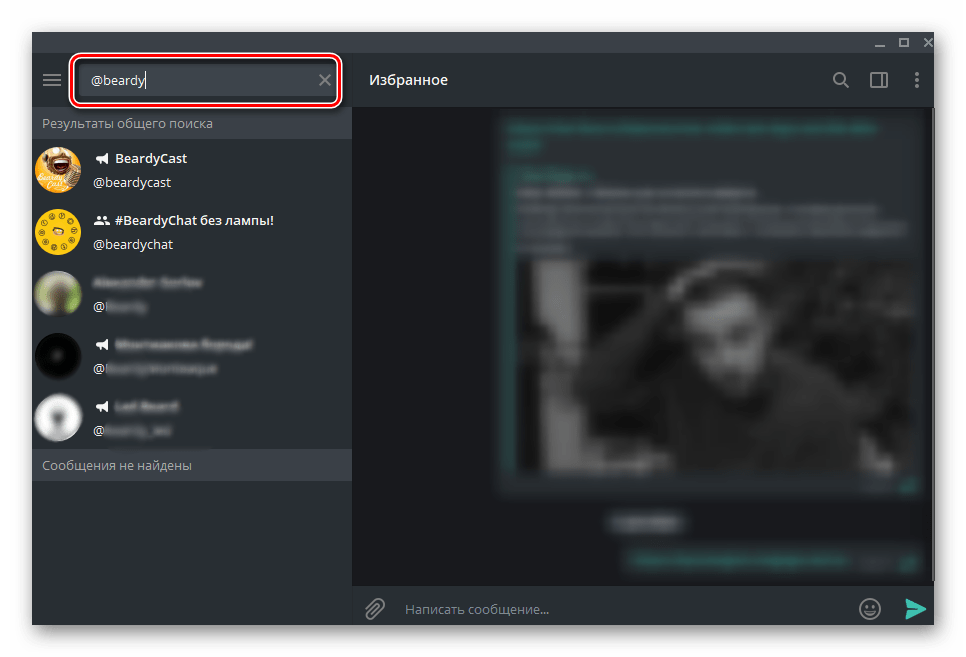
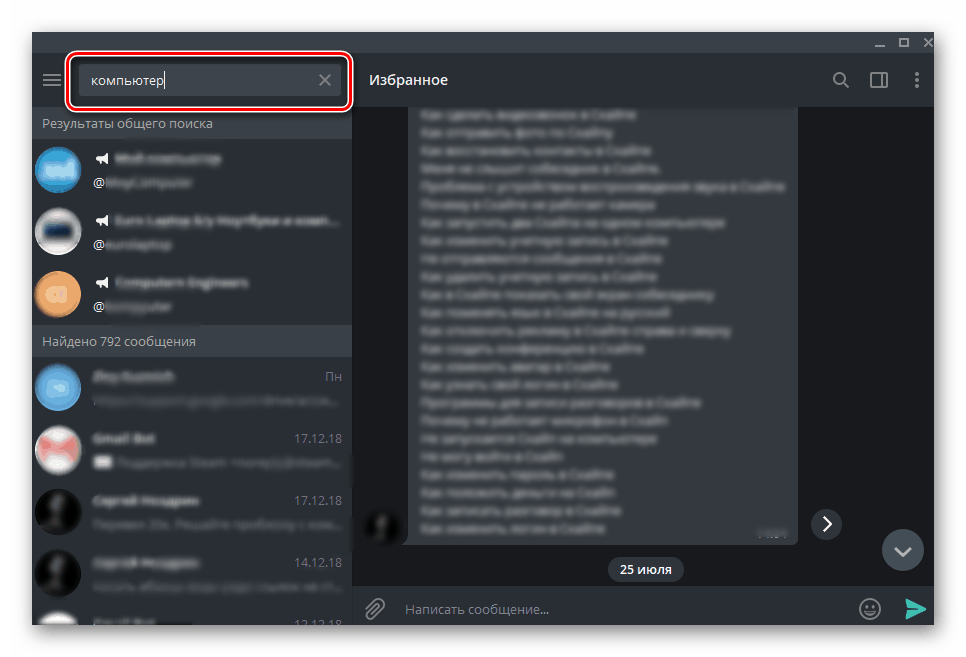
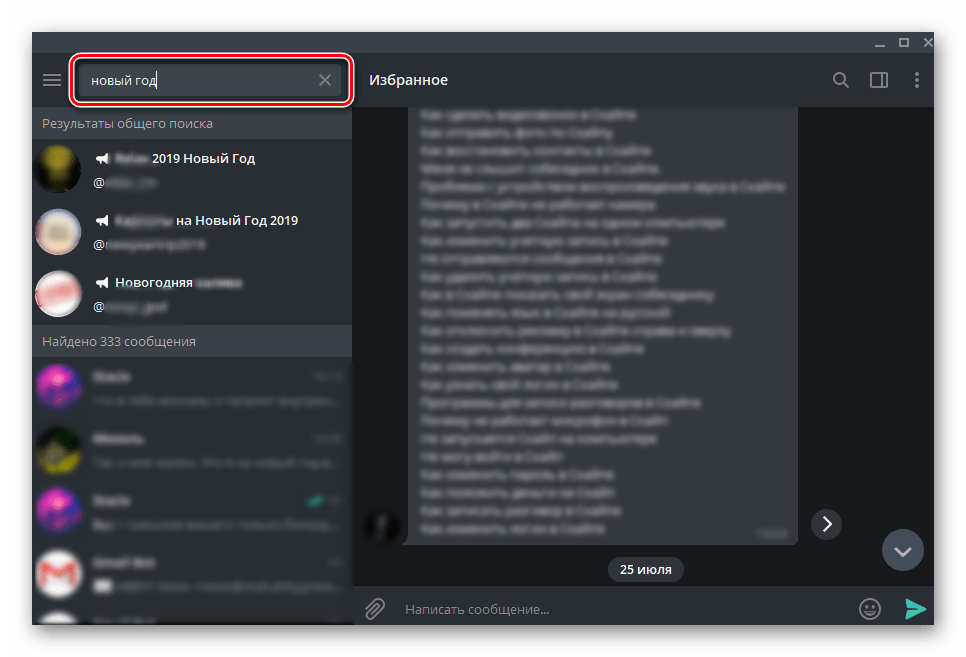
Отже, ознайомившись з азами теоретичною основою, перейдемо до більш цікавої для нас практиці.
Windows
Додаток-клієнт телеграм для комп'ютера має ті ж функціональними можливостями, що і його мобільні побратими, про які ми розповімо далі. Отже, знайти в ньому канал теж не складає ніяких труднощів. Сам же спосіб вирішення завдання залежить від того, які відомості вам відомі про предмет пошуку.
Читайте також: Установка Telegram на комп'ютер з Windows
- Запустивши месенджер на своєму ПК, клікніть лівою кнопкою мишки (ЛФМ) по рядку пошуку, розташованої над списком чатів.
- Введіть свій запит, зміст якого може бути наступним:
- Назва каналу або його частину у вигляді
@name. - Звичайне назва спільноти або частина такого (неповне слово).
- Слова і фрази зі звичайного назви або їх частини або ті, що мають відношення до тематики.
![Введення частини точного імені каналу в месенджері Telegram для Windows]()
![Введення звичайного назви для пошуку каналу в месенджері Telegram для Windows]()
![Пошук каналу за словами і фразами в месенджері Telegram для Windows]()
Так, якщо ви шукайте канал по його точному імені, ніяких складнощів виникнути не повинно, але якщо в якості запиту вказується можливе назва, важливо ще й вміти відсіювати з видачі користувачів, чати і ботів, так як вони теж потрапляють в список результатів. Зрозуміти, чи то вам пропонує телеграм, можна по значку рупора зліва від його назви, а також після натискання на знайдений елемент - справа (у верхній області вікна «листування»), під назвою буде кількість учасників. Все це говорить про те, що ви знайшли саме канал.
![Перегляд інформації про канал в месенджері Telegram для Windows]()
Примітка: Загальний список результатів не ховається до тих пір, поки в пошуковий рядок не вводиться новий запит. При цьому сам пошук поширюється ще й на листування (повідомлення відображаються окремим блоком, що можна бачити на скріншоті вище).
- Назва каналу або його частину у вигляді
- Відшукавши Вас канал (або той, який таким є в теорії), переходьте до нього натисканням ЛКМ. Ця дія відкриє вікно листування, точніше, одностороннього чату. Клікнувши на шапку (панель з найменуванням та кількістю учасників), ви зможете дізнатися докладні відомості про співтоваристві,
![Перегляд всієї інформації про канал в месенджері Telegram для Windows]()
а для того щоб почати його читати, потрібно натиснути кнопку «Підписатися», розташовану в умовній області відправки повідомлення.
![Підписатися на канал в месенджері Telegram для Windows]()
Результат не змусить себе чекати - в чаті з'явиться повідомлення про успішну підписці.
![Результат успішної підписки на канал в месенджері Telegram для Windows]()
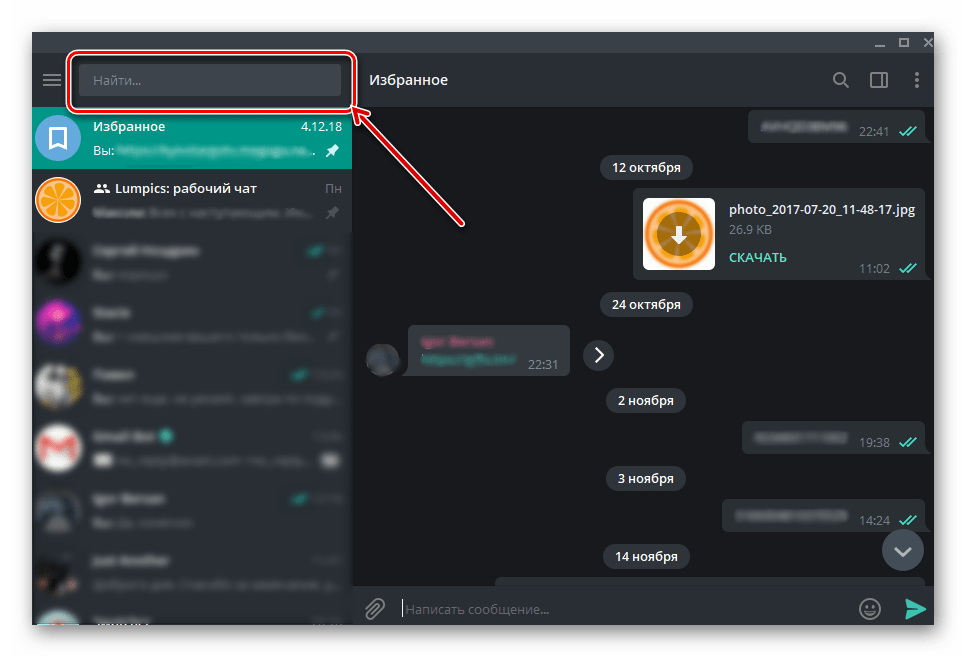
Як бачите, не так вже й просто шукати канали в Telegram, коли їх точну назву невідомо заздалегідь - в таких випадках доводиться орієнтуватися виключно на себе і удачу. Якщо ж ви шукайте не щось конкретне, а просто хочете розширити перелік підписок, можна вступити в один або відразу декілька каналів-агрегаторів, в яких публікуються збірки з спільнотами. Цілком ймовірно, що в них ви будете знаходити і щось цікаве для себе.
Android
Алгоритм пошуку каналів в мобільному додатку Телеграм для Андроїд мало чим відрізняється від такого в середовищі Віндовс. І все ж, є кілька вартих уваги нюансів, продиктованих зовнішніми і функціональними відмінностями в операційних системах.
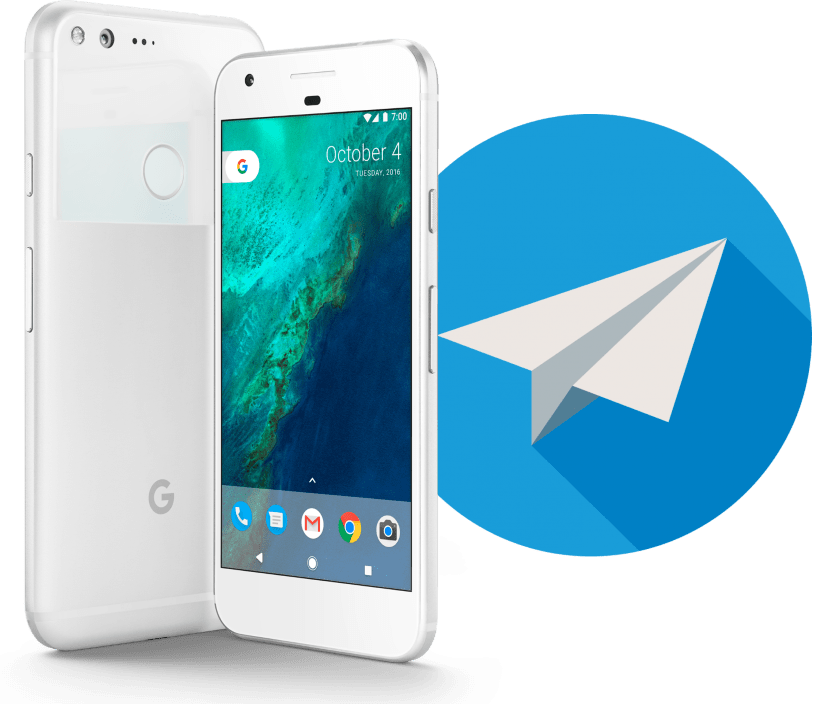
Читайте також: Установка Telegram на Android
- Відкрийте програму-месенджер і тапніте в його головному вікні по зображенню лупи, розташованому на панелі над списком чатів. Це ініціює запуск віртуальної клавіатури.
- Виконайте пошук спільноти, вказавши запит по одному з наступних алгоритмів:
- Точне ім'я каналу або його частину у вигляді
@name. - При повному або частковому назва в «звичайному» вигляді.
- Словосполучення (повністю або частково), що має відношення до назви або тематиці.
![Пошук каналу по точному імені в месенджері Telegram для Android]()
![Пошук каналу за назвою або його частини в месенджері Telegram для Android]()
![Пошук каналу за словами і фразами в месенджері Telegram для Android]()
Як і у випадку з комп'ютером, відрізнити в результатах пошукової видачі канал від користувача, чату або бота можна по напису про кількість передплатників і зображенню рупора праворуч від назви.
- Точне ім'я каналу або його частину у вигляді
- Вибравши відповідне співтовариство, натисніть на його найменуванню. Для ознайомлення із загальною інформацією тапніте по верхній панелі, де зображений аватар, назва і кількість учасників, для підписки - по відповідній кнопці в нижній області чату.
- З цього моменту ви будете підписані на знайдений канал. Аналогічно Windows, для розширення власних підписок можна вступити до спільноти-агрегатор і регулярно вивчати пропоновані їм записи на предмет того, що буде цікаво конкретно вам.
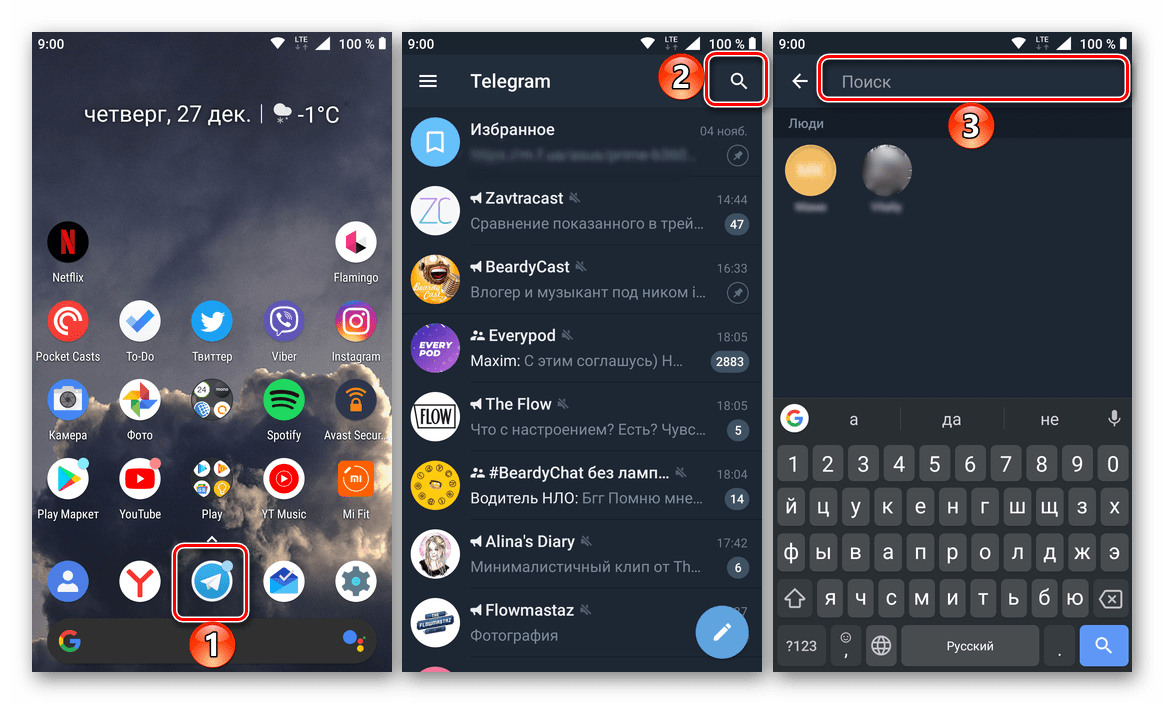
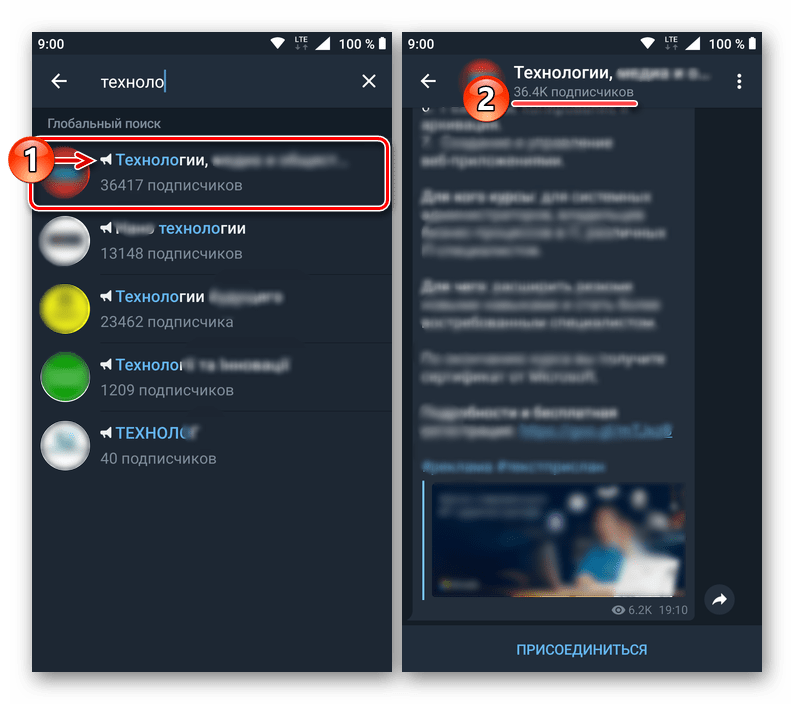
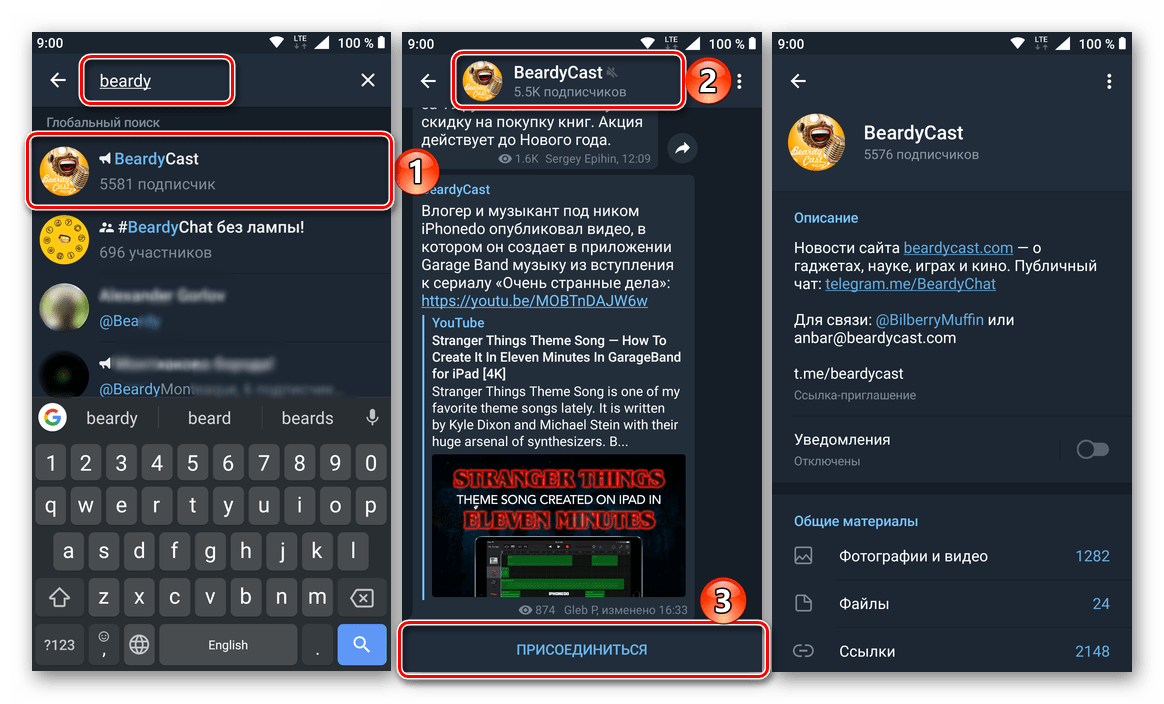
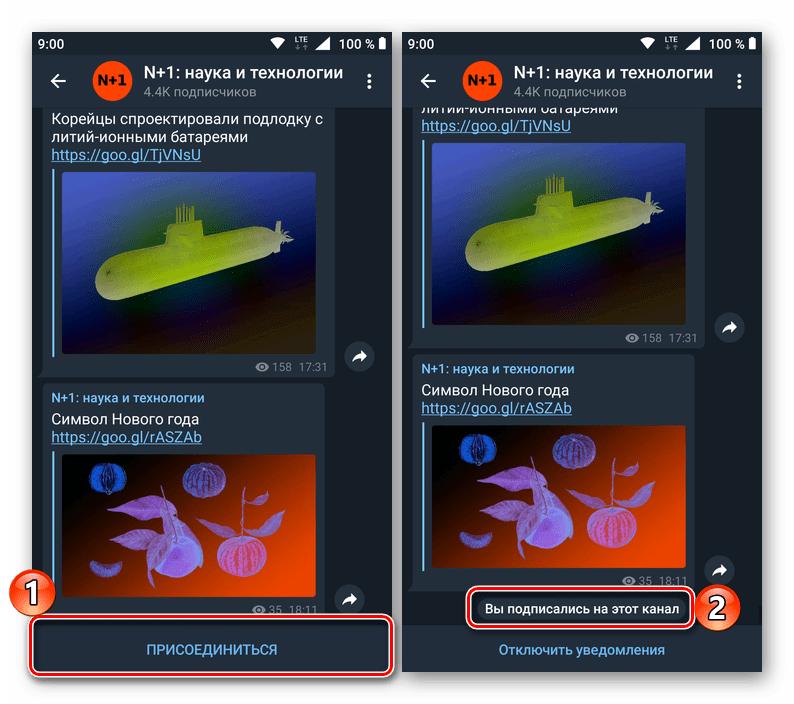
Ось так просто здійснюється пошук каналів в телеграм на пристроях з Андроїд. Далі перейдемо до розгляду рішення аналогічної задачі в конкуруючої середовищі - мобільної ОС від Apple.
iOS
Пошук Telegram-каналів з iPhone здійснюється за тими ж алгоритмами, що і в середовищі вищеописаного Android. Деякі відмінності виконання конкретних кроків для досягнення мети в середовищі iOS продиктовані лише дещо інший, ніж на платформі-конкурента, реалізацією інтерфейсу додатку Telegram для iPhone і зовнішнього вигляду інших інструментів, які можна задіяти при пошуку паблік, що функціонують в месенджері.
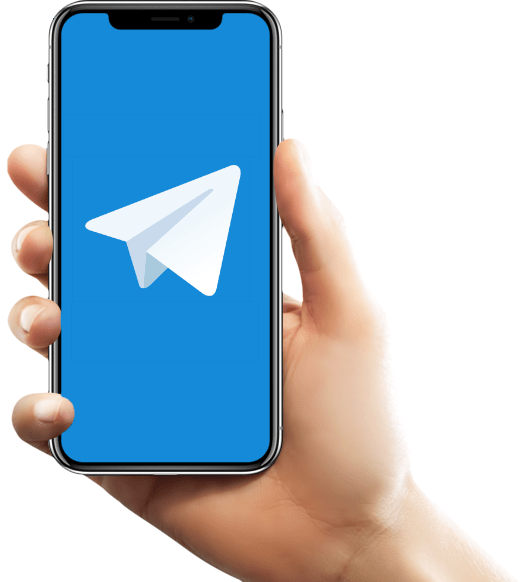
Читайте також: Установка Telegram на iOS
Пошукова система, якою оснащено додаток-клієнт телеграм для Агіос, працює дуже добре і дозволяє знайти в рамках сервісу практично все, що може знадобитися користувачеві, включаючи канали.
- Відкрийте Telegram для iPhone і перейдіть на вкладку «Чати» через меню внизу екрану. Торкніться розташованого вгорі поля «Пошук за повідомленнями і людям».
- В якості пошукового запиту введіть:
- Точне ім'я аккаунта каналу в форматі, прийнятому в рамках сервісу -
@name, якщо воно вам відомо. - Найменування телеграм-каналу на звичному «людському» мовою.
- Слова і фрази, що відповідають тематиці або (в теорії) назвою шуканого каналу.
![Telegram для iPhone пошук каналу в месенджері по точному імені - юзернейм паблік]()
![Telegram для iPhone пошук каналу в месенджері по найменуванню]()
![Telegram для iPhone пошук паблік (каналу) в месенджері за ключовими словами]()
Оскільки в результатах пошуку телеграм демонструє не тільки паблік, а й звичайних учасників месенджера, групи і ботів, Вам потрібно володіти інформацією, як розпізнати саме канал. Це досить просто - якщо посилання, видана системою, веде на паблік, а не на що-небудь інше, під її найменуванням вказано число одержувачів інформації - «XXXX передплатників».
- Точне ім'я аккаунта каналу в форматі, прийнятому в рамках сервісу -
- Після того як в пошуковій видачі відобразиться найменування шуканого (у всякому разі теоретично) паблік, тапніте по його найменуванню - це відкриє екран чату. Тепер можна отримати більш детальну інформацію про канал, торкнувшись його аватарки вгорі, а також погортавши стрічку інформаційних повідомлень. Переконавшись, що ви знайшли те, що шукали, натисніть «Підписатися» внизу екрану.
- Додатково пошук Telegram-каналу, особливо якщо цікавить не щось конкретне, можна здійснити в паблік-каталогах. Одного разу підписавшись на отримання повідомлень від одного або декількох таких агрегаторів, ви будете постійно мати в своєму розпорядженні список найпопулярніших і просто вартих уваги каналів в месенджері.
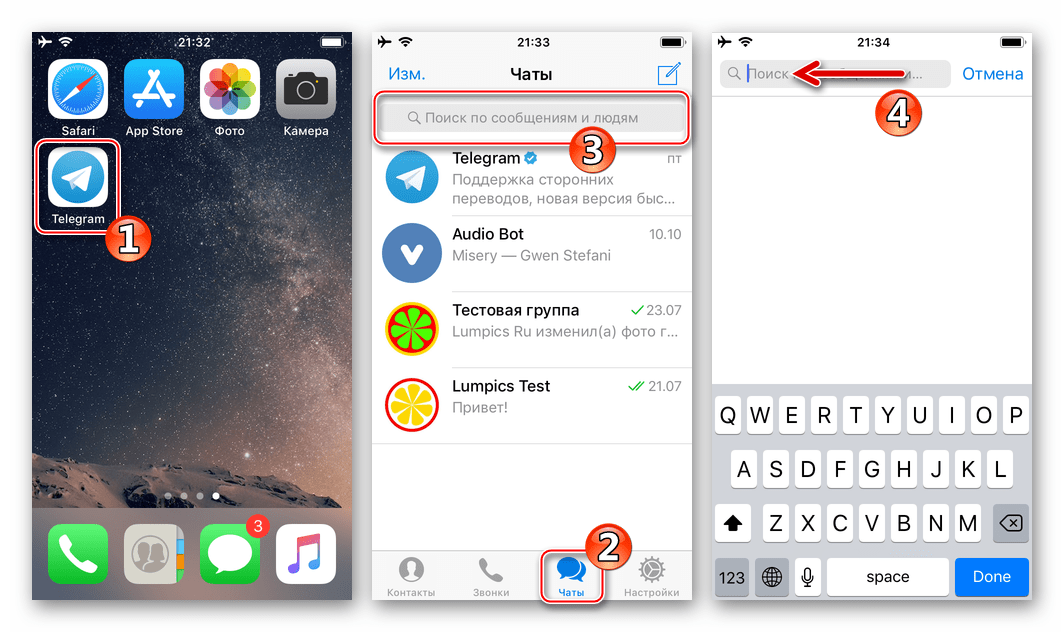
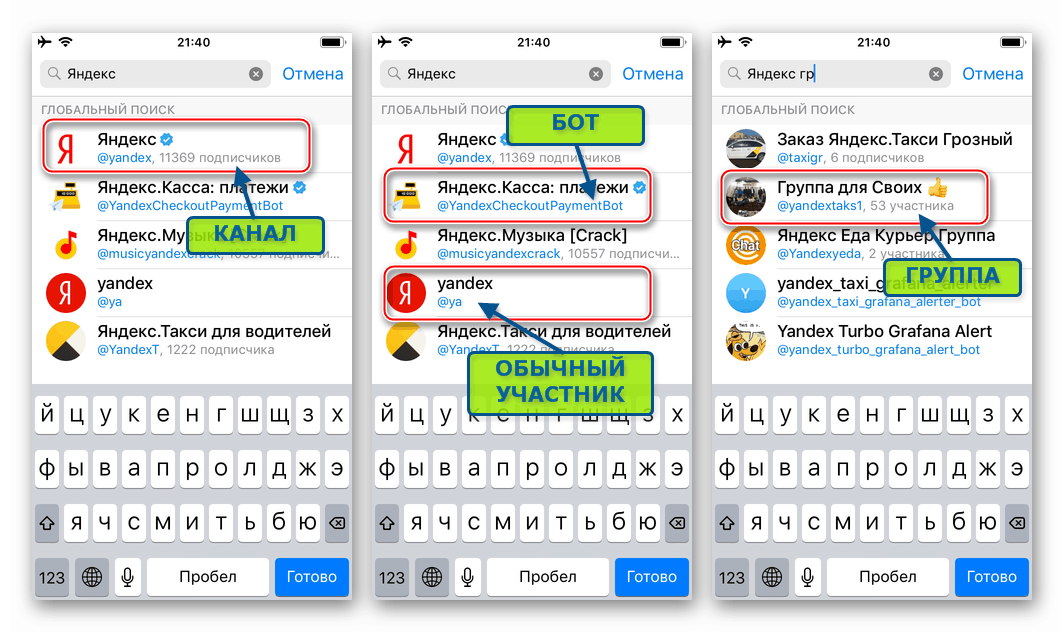
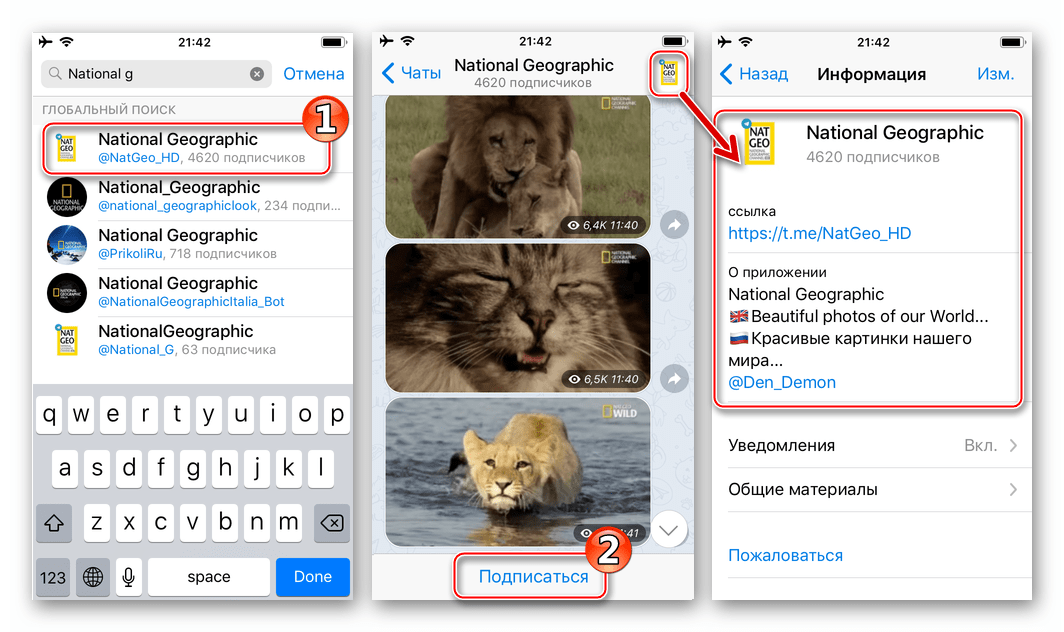
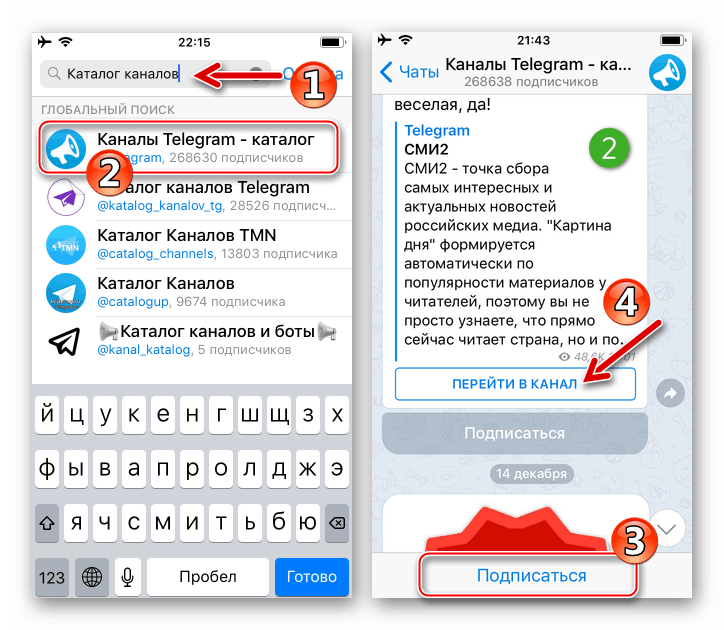
універсальний спосіб
Крім розглянутого нами способу пошуку спільнот в Telegram, який на пристроях різного типу виконується за схожим алгоритмом, є ще один. Реалізується він за межами месенджера, і попри це є більш ефективним і в цілому поширеним серед користувачів. Полягає цей метод в пошуку цікавих і корисних каналів на просторах інтернету. Тут немає конкретного програмного інструменту - в більшості випадків їм є будь-який з браузерів, доступний як на Windows, так і в середовищі Android або iOS. Знайти необхідну для вирішення нашої сьогоднішньої завдання посилання з адресою паблік можна і, наприклад, на просторах соціальних мереж, використовуючи їх застосування-клієнти - варіантів маса.
Читайте також: Установка телеграм на телефон
Примітка: У прикладі нижче пошук каналів здійснюється за допомогою iPhone і встановленого на ньому веб-оглядача Safari, однак описані дії точно таким же чином виконуються і на інших пристроях, незалежно від їх типу і встановленої операційної системи.
- Відкрийте браузер і введіть в його адресному рядку назву цікавить вас тематики + фразу «Telegram-канал». Після тапа по кнопці «Перейти» ви отримаєте список сайтів-каталогів, де зібрані посилання на різні паблік.
![Telegram для iPhone - пошук каналів в месенджері на сторонніх інтернет-ресурсах]()
Відкривши один з ресурсів, пропонованих пошуковою машиною, ви отримаєте можливість ознайомитися з описами різних паблік і дізнатися їх точні найменування.
![Telegram для iPhone пошук описів і точних імен паблік в месенджері через браузер]()
Це ще не все - тапнув по імені
@nameі відповівши ствердно на запит веб-оглядача про запуск клієнта Telegram, ви перейдете до перегляду каналу вже в месенджері і отримаєте можливість підписатися на нього.![Telegram для iPhone перехід в канал, знайдений через браузер і підписка на паблік в месенджері]()
- Ще одна можливість знайти потрібні телеграм-канали та стати частиною їх аудиторії - це перехід по посиланню з веб-ресурсу, творці якого підтримують розглянутий метод донесення інформації своїм відвідувачам. Відкрийте будь-який сайт і подивіться в розділі «МИ В СОЦ. МЕРЕЖАХ »або подібною до неї (зазвичай розташований в самому низу веб-сторінки) - там цілком може бути присутнім посилання в натуральному вигляді або виконана у вигляді кнопки із позначкою месенджера, можливо оформлена як-то еще. Дотик за вказаною елементу веб-сторінки автоматично відкриє клієнт Telegram, що демонструє вміст каналу сайту і, звичайно ж, кнопку «Підписатися».
![Telegram для iPhone перехід в канал в месенджері з веб-сайту]()
висновок
Ознайомившись з нашої сьогоднішньої статті, ви дізналися про те, як знайти канал в Telegram. Незважаючи на те що даний вид медіа набирає все більшої популярності, гарантовано ефективного та й просто зручного способу пошуку не існує. Якщо ви знаєте ім'я спільноти, то обов'язково зможете на нього підписатися, у всіх же інших випадках доведеться припускати і підбирати варіанти, намагаючись вгадати назву, або ж звертатися до спеціалізованих веб-ресурсів і агрегаторами. Сподіваємося, цей матеріал був корисний для вас.